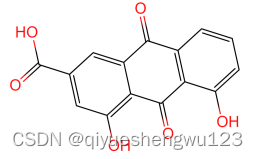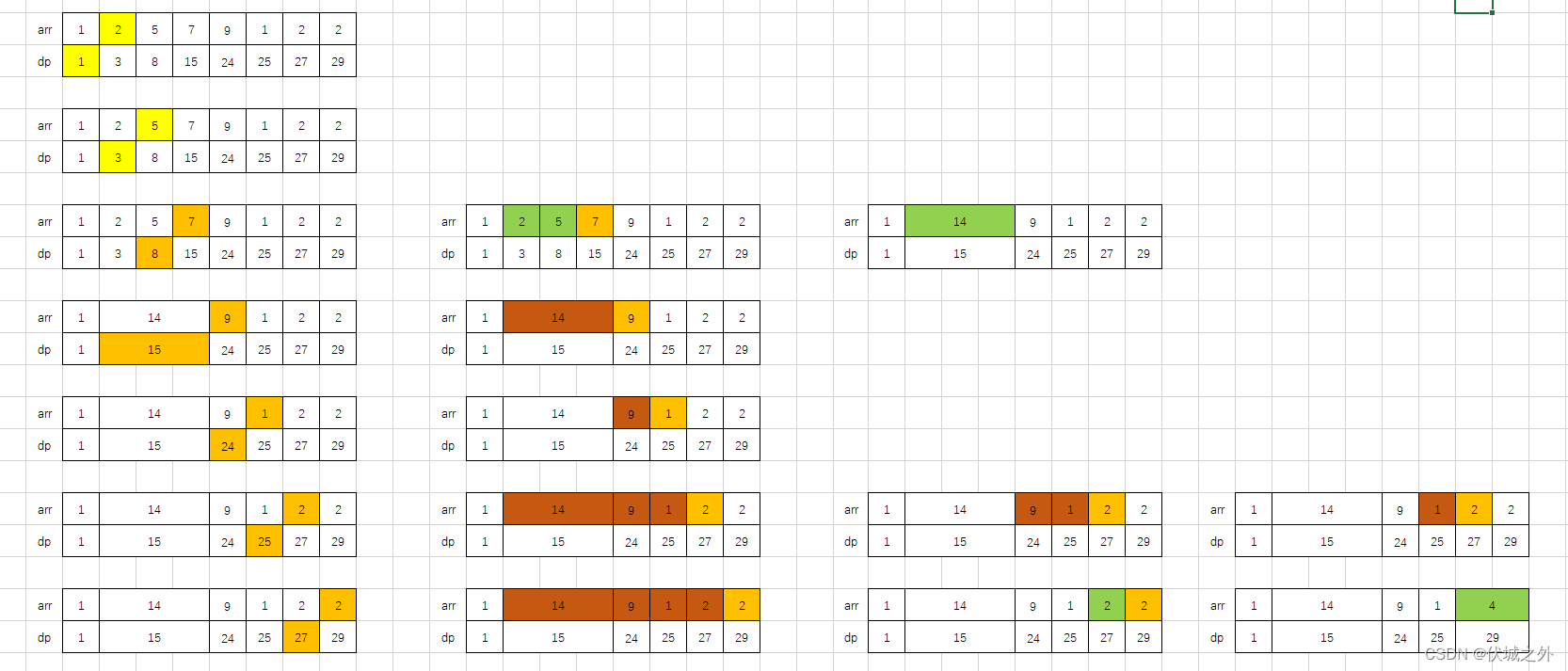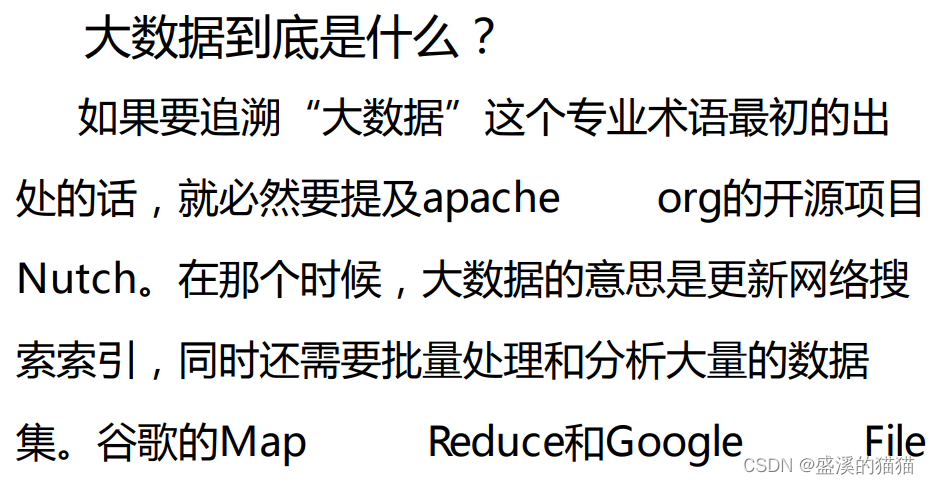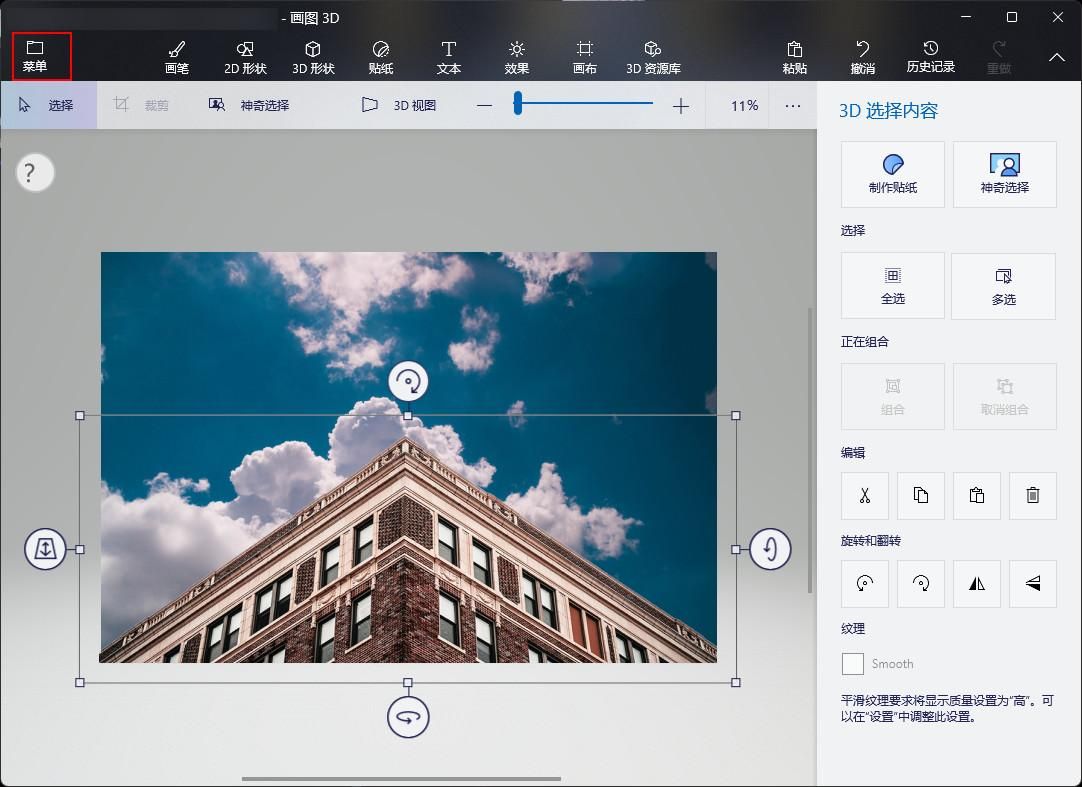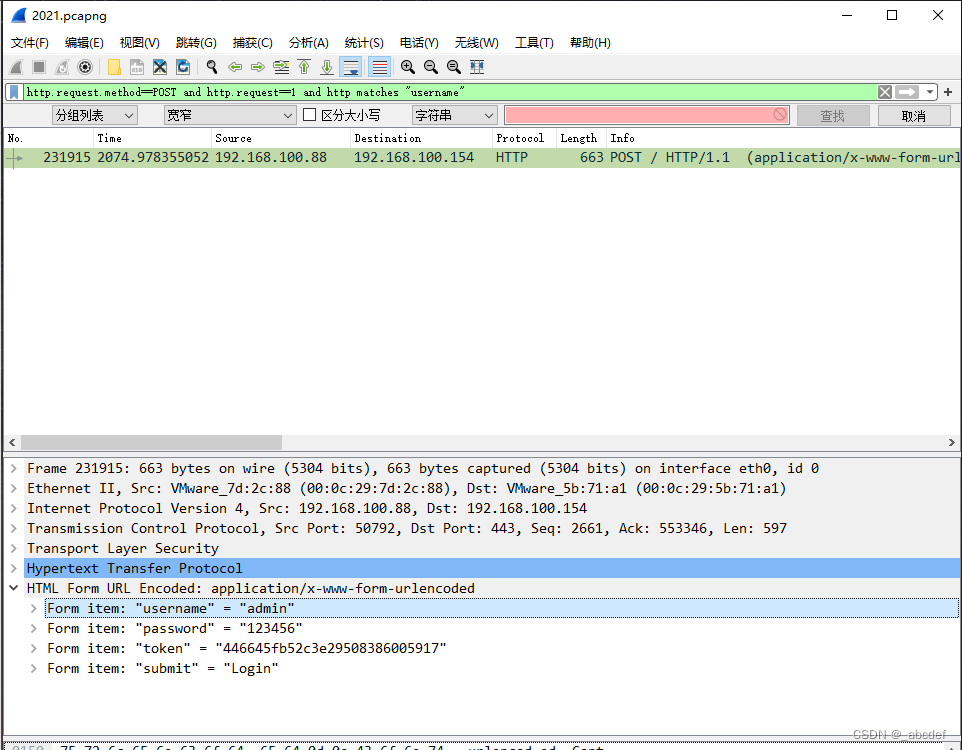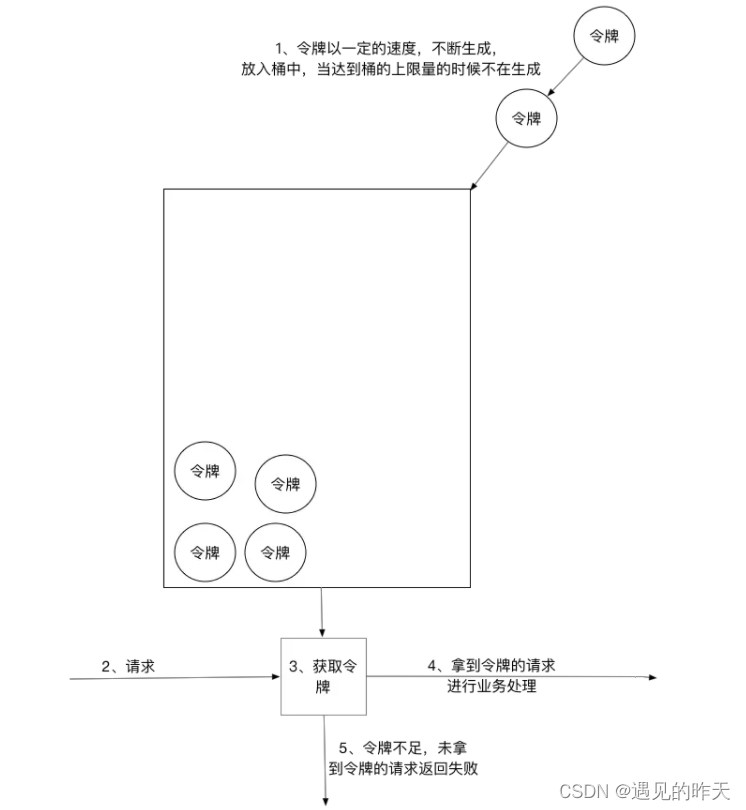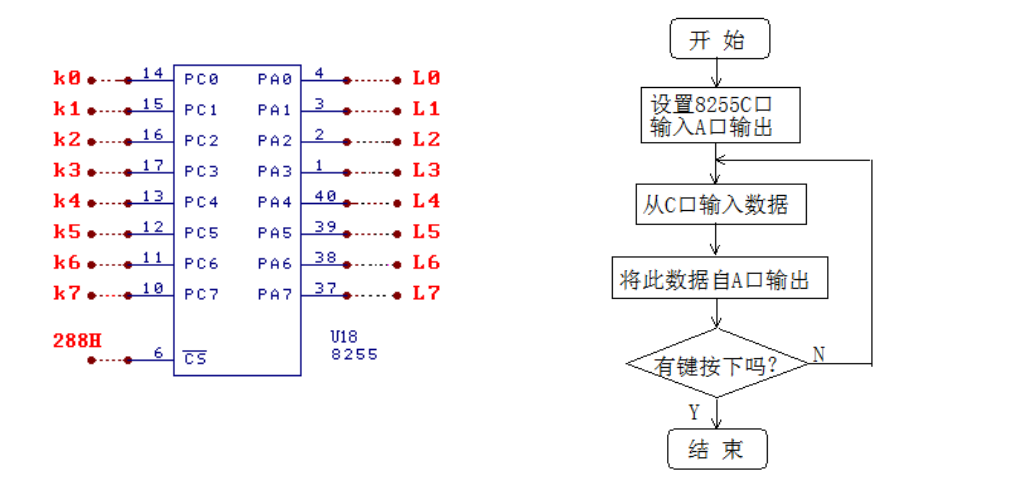文章目录
- 一、可视化
- 1.1 接口API 也是后端项目
- 1.2 前端项目开始
- 1.2.1 echarts
- 二、Vue3 Router
- 2.1 Router的初步应用
- 2.2 路由模式、Router原理
- 2.3 命名路由、编程式导航
- 2.4 历史记录
- 2.5 路由传参
- 2.6 嵌套路由
- 2.7 命名视图
- 2.8 重定向、别名
- 2.9 导航守卫(前置守卫)
- 2.10 全局后置守卫
- 2.11 路由元信息
- 2.12 滚动行为
- 2.13 动态路由
一、可视化
1.1 接口API 也是后端项目
新建一个文件夹,在里面建一个index.ts
安装依赖包
npm install ts-node -g
npm init -y
npm install @types/node -D
npm install express -S
npm install @types/express -D
npm install axios -S
index.ts
// Express 基于Node.js平台,快速,开放、极简的web开发框架
import express, {Express, Router, Request, Response} from 'express'
import axios from 'axios'
const app:Express = express ()
// 请求跨域,协议,主机,端口任意一个都是跨域请求
const router:Router = express.Router()
// 中间件注册一个路由
app.use('/api', router)
// 用路由来写我们的请求了,req前端传过来的,res返给前端的
router.get('/list', async (req:Request, res:Response)=>{
const result = await axios.post('https://api.inews.qq.com/newsqa/v1/query/inner/publish/modules/list?modules=statisGradeCityDetail,diseaseh55helf')
res.json({
data: result.data
})
})
// 开一个服务
app.listen(3333, ()=>{
console.log('success server http://localhost:3333')
})
package.json加一行代码可以执行npm run dev
{
"name": "demo005",
"version": "1.0.0",
"description": "",
"main": "index.js",
"scripts": {
"test": "echo \"Error: no test specified\" && exit 1",
// 这行代码加在这里
"dev": "ts-node index.ts"
},
"keywords": [],
"author": "",
"license": "ISC",
"devDependencies": {
"@types/express": "^4.17.14",
"@types/node": "^18.11.9"
},
"dependencies": {
"axios": "^1.1.3",
"express": "^4.18.2"
}
}
1.2 前端项目开始
使用脚手架安装vue项目
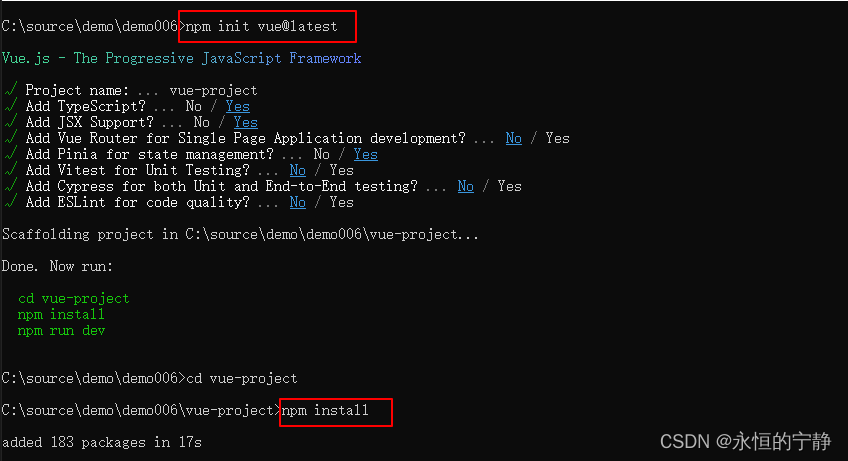
安装依赖包
npm install sass sass-loader -D
在src下建一个server用来请求api接口
安装axios
npm install axios -S
在server下建一个index.ts
import axios from 'axios'
const server = axios.create({
baseURL: "http://localhost:3333"
})
export const getApiList = () => server.get('/api/list').then(res=>res.data)
在@/store下建一个index.ts用来存放pinia配置
import { defineStore } from 'pinia'
import { getApiList } from '@/server'
export const useStore = defineStore({
id: 'apilist',
state: ()=>({
list: {}
}),
actions: {
async getList(){
const result = await getApiList()
console.log(result)
}
}
})
在app.vue中测试是还在pinia中拿到请求的数据
app.vue
<template>
<div class="box" :style="{background:`url(${bg})`}">
<div class="box-left">hehe</div>
<div class="box-center">hehe</div>
<div class="box-right">hehe</div>
</div>
</template>
<script setup lang='ts'>
import bg from './assets/background.jpg'
import { useStore } from '@/stores'
// 通过pinia的action拿到请求的数据
const store = useStore()
store.getList()
</script>
<style lang='scss'>
* {
box-sizing: border-box;
padding: 0;
margin: 0;
}
body{
margin: 0px;
}
.box{
display: flex;
justify-content: center;
height: 100vh;
.box-left{
flex: 1;
}
.box-center{
flex: 3;
}
.box-right{
flex: 1;
}
}
</style>
1.2.1 echarts
安装依赖包
npm install echarts -S
二、Vue3 Router
vue是单页应用不会有那么多html让我们跳转,所以需要使用路由做页面的跳转,vue路由允许我们通过不同的URL访问不同的内容,通过vue路由可以实现多视图的单页web应用。
构建前端项目
npm init vue@latest
# 或者
npm init vite@latest
使用vue3安装对应的router4版本
使用vue2安装对应的router3版本
npm install vue-router@4
npm install vue-router -S
2.1 Router的初步应用
在src下建一个router文件夹,然后在下面再建一个index.ts,用来做router的配置
import { createRouter, createWebHistory, RouteRecordRaw } from 'vue-router'
// 创建路由规则及对应的组件
const routes:Array<RouteRecordRaw> = [
{
path: '/',
component:()=>import('../components/Login.vue')
},
{
path: '/reg',
component:()=>import('../components/Reg.vue')
},
]
const router = createRouter({
history:createWebHistory(),
routes
})
export default router
将组件Login.vue及Reg.vue建好
在main.ts中引入router
import { createApp } from 'vue'
// import './style.css'
import App from './App.vue'
// 将写的路由规则加载进来
import router from './router'
createApp(App).use(router).mount('#app')
在App.vue中使用路由
<template>
<div>
<h2>hello,vite vue!</h2>
<router-link to="/">Login</router-link>
<router-link to="/reg">Register</router-link>
</div>
<!-- 路由匹配到的组件会显示在这里 -->
<RouterView></RouterView>
</template>
<script setup lang='ts'>
import { ref, reactive } from 'vue'
</script>
<style lang='scss' scoped>
</style>
2.2 路由模式、Router原理
vue2叫mode,vue3叫history
vue2 mode history vue3 createWebHistory
vue2 mode hash vue3 createWebHashHistory
vue2 mode abstract vue3 createMemoryHistory SSR服务器渲染会开启这种模式
createWebHashHistory
createWebHashHistory
2.3 命名路由、编程式导航
定义命名路由
import { createRouter, createWebHistory, RouteRecordRaw, createWebHashHistory } from 'vue-router'
// 创建路由规则及对应的组件
const routes:Array<RouteRecordRaw> = [
{
path: '/',
name: 'Login', //命名路由
component:()=>import('../components/Login.vue')
},
{
path: '/reg',
name: 'Reg', //命名路由
component:()=>import('../components/Reg.vue')
},
]
const router = createRouter({
history:createWebHistory(),
routes
})
export default router
使用命名路由
App.vue
<template>
<div>
<h2>hello,vite vue!</h2>
<!-- 使用命名路由的方式 -->
<router-link :to="{name:'Login'}">Login</router-link>
<router-link :to="{name: 'Reg'}">Register</router-link>
</div>
<!-- 路由匹配到的组件会显示在这里 -->
<RouterView></RouterView>
</template>
<script setup lang='ts'>
import { ref, reactive } from 'vue'
</script>
<style lang='scss' scoped>
</style>
使用js的方式跳转路由
App.vue — 直接传字符串路径的方式跳转
<template>
<div>
<h2>hello,vite vue!</h2>
<!-- 定义两个按钮,通过点击事件跳转 -->
<button @click="toPage('/')">Login</button>
<button @click="toPage('/reg')">Reg</button>
</div>
<!-- 路由匹配到的组件会显示在这里 -->
<RouterView></RouterView>
</template>
<script setup lang='ts'>
import { useRouter } from 'vue-router';
const router = useRouter()
const toPage = (url:string) => {
// 字符串
router.push(url)
}
</script>
<style lang='scss' scoped>
</style>
App.vue — 传命名路由、对象方式跳转
<template>
<div>
<h2>hello,vite vue!</h2>
<!-- 定义两个按钮,通过点击事件跳转 -->
<button @click="toPage('Login')">Login</button>
<button @click="toPage('Reg')">Reg</button>
</div>
<!-- 路由匹配到的组件会显示在这里 -->
<RouterView></RouterView>
</template>
<script setup lang='ts'>
import { useRouter } from 'vue-router';
const router = useRouter()
const toPage = (url:string) => {
// 字符串
// 对象 传一些参数去
// router.push({
// path: url
// })
// 命名式
router.push({
name: url
})
}
</script>
<style lang='scss' scoped>
</style>
2.4 历史记录
<template>
<div>
<h2>hello,vite vue!</h2>
<!-- 加上replace不保留历史记录 -->
<router-link replace :to="{name: 'Login'}">Login router-link</router-link>
<router-link replace :to="{name: 'Reg'}">Reg router-link</router-link>
<!-- 定义两个按钮,通过点击事件跳转 -->
<button @click="toPage('Login')">Login</button>
<button @click="toPage('Reg')">Reg</button>
<button @click="next">next</button>
<button @click="prev">prev</button>
</div>
<!-- 路由匹配到的组件会显示在这里 -->
<RouterView></RouterView>
</template>
<script setup lang='ts'>
import { useRouter } from 'vue-router';
const router = useRouter()
const toPage = (url:string) => {
// 将push改成replace不保存历史记录
router.push({
name: url
})
}
const next = ()=>{
router.go(1)
}
const prev = ()=>{
router.back()
}
</script>
<style lang='scss' scoped>
</style>
2.5 路由传参
建一个数据文件,模拟数据 list.json
{
"data" : [
{
"name" : "iphone手机",
"price": 8000,
"id": 1
},
{
"name" : "华为手机",
"price": 6000,
"id": 2
},
{
"name" : "小米手机",
"price": 2000,
"id": 3
}
]
}
安装插件JSON to TS,将json转换成TS的类型
选中json中的代码按ctrl + shift + alt + s
跳转用useRouter,用路由中的数据用useRoute
跳转路由传参到一个组件,并在这个组件中读取传过来的参数
使用Query传参
展示数据组件
<template>
<div>
<h2>列表</h2>
</div>
<table border="1">
<thead>
<tr>
<th>品牌</th>
<th>价格</th>
<th>操作</th>
</tr>
</thead>
<tbody>
<tr v-for="item in data" :key="item.id">
<td>{{item.name}}</td>
<td>{{item.price}}</td>
<!-- 跳转详情页面 -->
<td><button @click="toDetail(item)">详情</button></td>
</tr>
</tbody>
</table>
</template>
<script setup lang='ts'>
import { data } from './list.json'
import { useRouter } from 'vue-router'
const router = useRouter()
type Item = {
name: string;
price: number;
id: number;
}
const toDetail = (item:Item)=>{
// 跳转详情页面并携带有query参数,我们可以reg页面去取传过去的值
router.push({
path: '/reg',
query: item
})
}
</script>
<style lang='scss' scoped>
</style>
详情页组件
<template>
<div>
<h2>Register 详情页</h2>
<br>
<button @click="router.back()">返回</button>
</div>
<div>名称:{{route.query.name}}</div>
<div>价格:{{route.query.price}}</div>
<div>ID:{{route.query.id}}</div>
</template>
<script setup lang='ts'>
import { useRoute, useRouter} from 'vue-router'
// 跳转路由使用useRouter
const router = useRouter()
// 获取路由中的数据使用useRoute
const route = useRoute()
</script>
<style lang='scss' scoped>
</style>
使用params传参,必须是命名路由
2.6 嵌套路由
import { createRouter, createWebHistory, RouteRecordRaw, createWebHashHistory } from 'vue-router'
// 创建路由规则及对应的组件
const routes:Array<RouteRecordRaw> = [
{
path: '/',
component: () => import('../components/parent.vue'),
children:[
{
path: '',
name: 'Login', //命名路由
component:()=>import('../components/Login.vue')
},
{
path: 'reg',
name: 'Reg', //命名路由
component:()=>import('../components/Reg.vue')
},
]
}
]
const router = createRouter({
history:createWebHistory(),
routes
})
export default router
2.7 命名视图
命名视图可以在同一级(同一个组件)中展示更多的路由视图,而不是嵌套显示。命名视图可以让一个组件中具有多个路由渲染出口,这对于一些特定的布局组件非常有用。命名视图的概念非常类似于"具名插槽",并且视图的默认名称也是default。
一个视图使用一个组件渲染,因此对于同个路由,多个视图就需要多个组件,确保正确使用components配置(加上s)
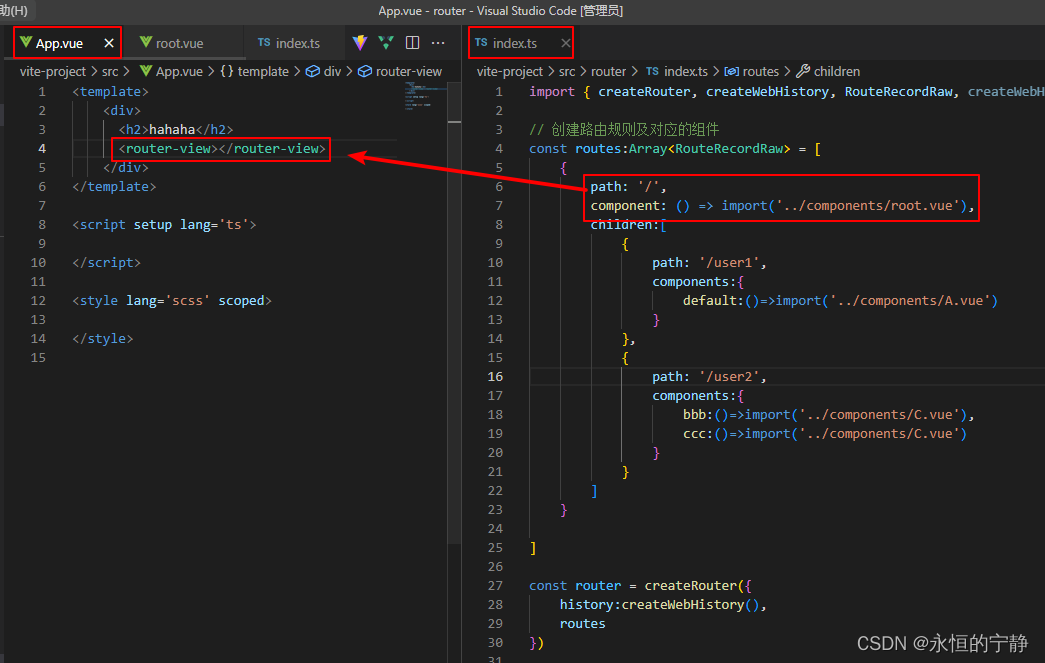
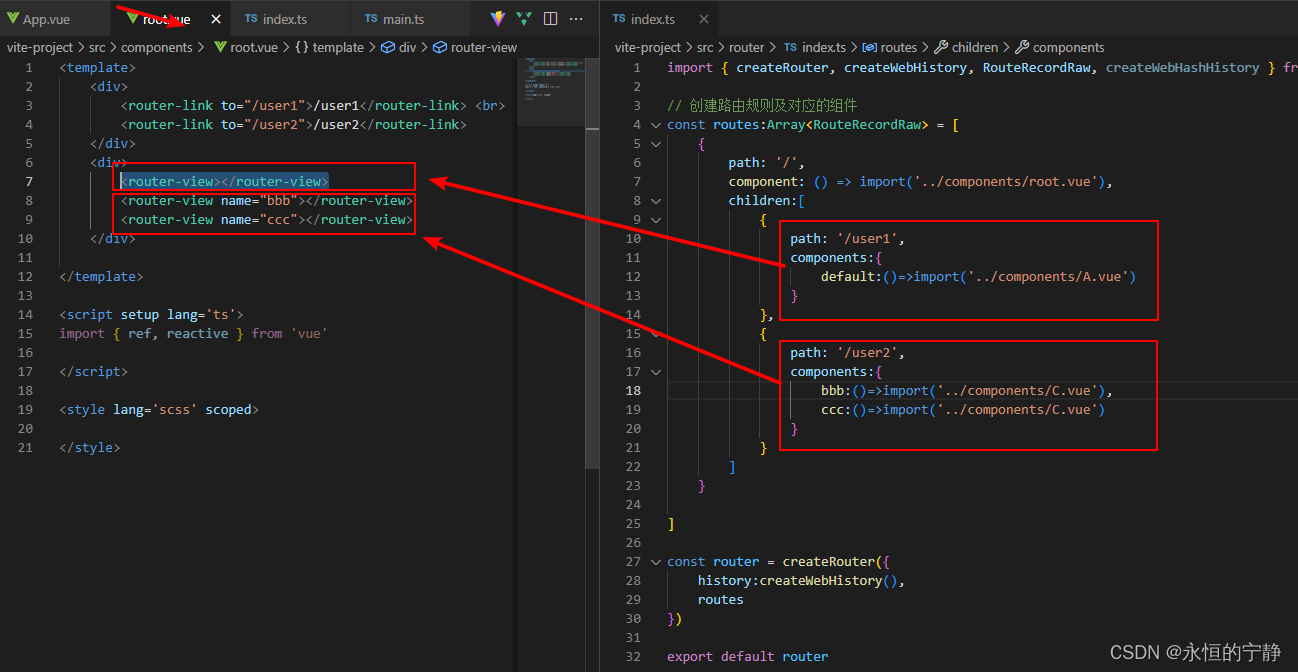
注意组件与路由之间的关系
2.8 重定向、别名
重定向redirect:字符串形式配置,访问/重定向到/user(地址栏显示/,内容为/user路由的内容)
import { createRouter, createWebHistory, RouteRecordRaw, createWebHashHistory } from 'vue-router'
// 创建路由规则及对应的组件
const routes:Array<RouteRecordRaw> = [
{
path: '/',
component: () => import('../components/root.vue'),
// 重定向方式一
// redirect: {
// path: '/user1'
// },
// 重定向方式二
// redirect:to=>{
// console.log(to)
// return '/user1'
// },
// 重定向方式三
redirect:to=>{
console.log(to)
return {
path: '/user1',
query: {
name: 'kk'
}
}
},
//别名 给path:'/'命别名
alias: ['/root', '/haha'],
children:[
{
path: '/user1',
components:{
default:()=>import('../components/A.vue')
}
},
{
path: '/user2',
components:{
bbb:()=>import('../components/C.vue'),
ccc:()=>import('../components/C.vue')
}
}
]
}
]
const router = createRouter({
history:createWebHistory(),
routes
})
export default router
2.9 导航守卫(前置守卫)
全局前置守卫,也可叫中间件,我们的路由跳转,前进、后退都会走这个函数,所以可以叫做中间件
做路由权限设置时经常用到
每个守卫方法接收三个参数
- to: Route,即将要进入的目标路由对象
- from:Route,当前导航正要离开的路由对象
- next:进行管道中的下一个钩子,如果全部钩子执行完了,则导航的状态是confirmed(确认的)
- next(false): 中断当前的导航,如果浏览器的URL改变了(可能是用户手动或者浏览器后退按钮),那么URL会重置到from的状态。
- next(“/”)或者next({path: ‘/’}):跳转到一个不同的地址,当前的导航被中断,然后进行一个新的导航。
step1:在main.ts中建一个前置守卫(也可叫中间件)对请求进行过滤
import { createApp } from 'vue'
// import './style.css'
import App from './App.vue'
// 将写的路由规则加载进来
import router from './router'
// 白名单
const whileList = ['/']
// 全局路由中间件(前置路由守卫)
router.beforeEach((to, from, next)=>{
if(whileList.includes(to.path) || localStorage.getItem('token')){
next()
}else{
next('/')
}
})
createApp(App).use(router).mount('#app')
step2:在src下建一个views文件夹,在里面建Login.vue, index.vue两个组件
目的:必须登陆用户才能访问index.vue组件,不过是根据前置路由守卫来进行过滤的。
Index.vue
<template>
<div>
嘎嘎我进来了
{{route.query.name}}
{{route.query.password}}
</div>
</template>
<script setup lang='ts'>
import { ref, reactive } from 'vue'
import { useRoute,useRouter } from 'vue-router'
const route = useRoute()
const router = useRouter()
if(route.query.name&&route.query.password){
localStorage.setItem('token', '1')
}else{
console.log('error')
}
</script>
<style lang='scss' scoped>
</style>
Login.vue
<template>
<div>
用户名: <input type="text" v-model="user.name"> <br>
密码: <input type="text" v-model="user.password"> <br>
<button @click="submit">登陆</button>
</div>
</template>
<script setup lang='ts'>
import { ref, reactive, toRaw } from 'vue'
import { useRouter } from 'vue-router'
type User = {
name: string,
password: string
}
const router = useRouter()
let user = reactive<User>({name: '', password: ''})
const submit = () => {
router.push({
path: '/index',
query: user
})
}
</script>
<style lang='scss' scoped>
</style>
step3: 路由的配置
router/index.ts
import { createRouter, createWebHistory, RouteRecordRaw, createWebHashHistory } from 'vue-router'
const router = createRouter({
history:createWebHistory(),
routes: [
{
path: '/',
component: ()=>import('../views/Login.vue')
},
{
path: '/index',
component: ()=>import('../views/Index.vue')
}
]
})
export default router
2.10 全局后置守卫
使用场景,可以用来做登录进度条。
router.afterEach(to, from) => {
Vnode.component?.exposed?.endLoading()
}
可以注册全局后置钩子,和前置守卫不同的是,这些钩子不会接受next函数也不会改变导航本身。
在进入路由之前开启进度条,之后呢给他清掉。
2.11 路由元信息
通过路由记录的meta属性可以定义路由的元信息,使用路由元信息可以在路由中附加自定义的数据,如:
- 权限校验标识
- 路由组件的过渡名称
- 路由组件持久化缓存(keep-alive)的相关配置
- 标题名称
可在以导航守卫或者是路由对象中访问路由的元信息数据,进入路由设置title之类的
2.12 滚动行为
使用前端路由,当切换到新路由时,想要页面滚到顶部,或者保持原先的滚动位置,就像重新加载页面那样,vue-route可以自定义路由切换时页面如何滚动
当创建一个Router实例,你可以提供一个scrollBehavior方法
const router = createRouter({
history: createWebHistory(),
scrollBehavior: (to, from, savePosition) => {
console.log(to, '======>', savePosition)
return new Promise((r)=>{
setTimeout(() => {
r({
top: 10000
})
}, 2000)
})
}
})
router/index.ts
import { createRouter, createWebHistory, RouteRecordRaw, createWebHashHistory } from 'vue-router'
const router = createRouter({
history:createWebHistory(),
scrollBehavior: (to, from, savePosition) => {
console.log(savePosition)
if(savePosition){ //如果savePosition有值,返回这个值
return savePosition
}else{
return {
top: 0
}
}
},
routes: [
{
path: '/',
component: ()=>import('../views/Login.vue')
},
{
path: '/index',
component: ()=>import('../views/Index.vue')
}
]
})
export default router
2.13 动态路由
不同的用户进去系统看到的菜单是不一样的
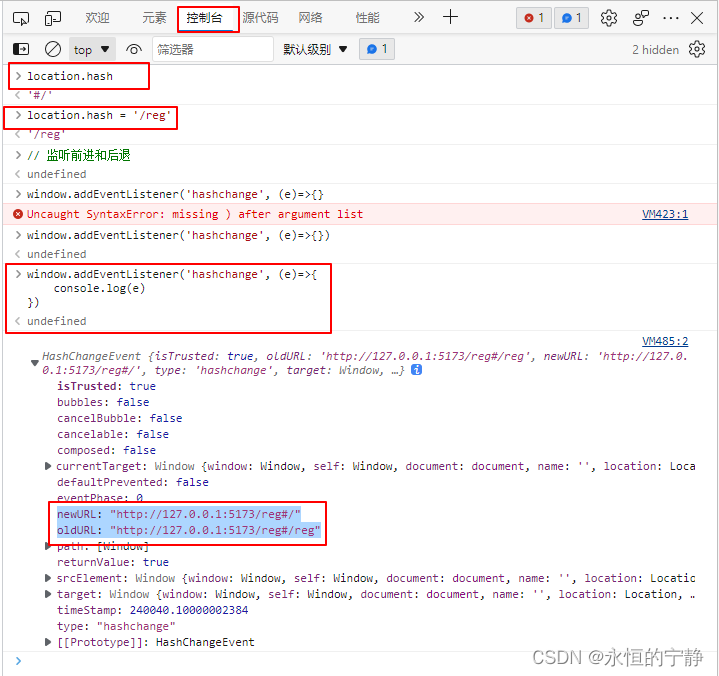
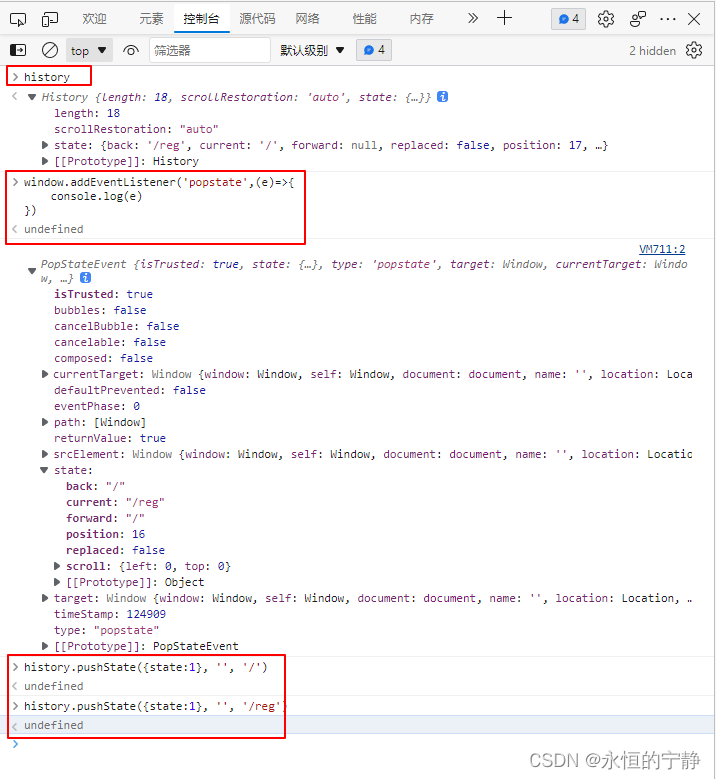
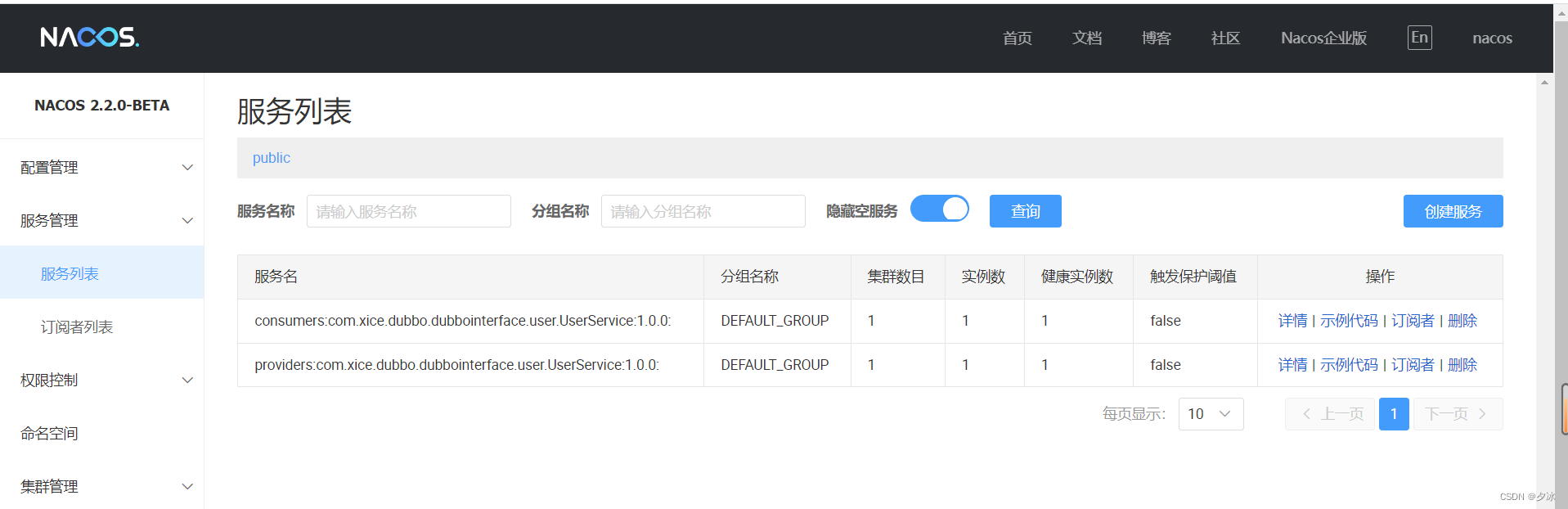

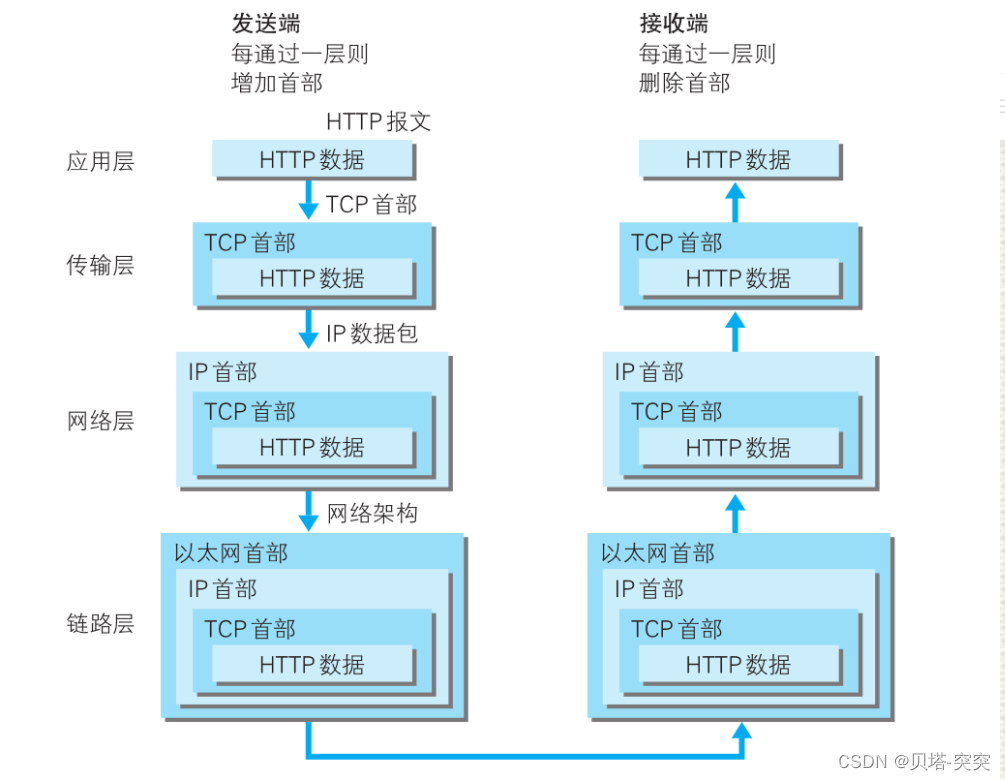
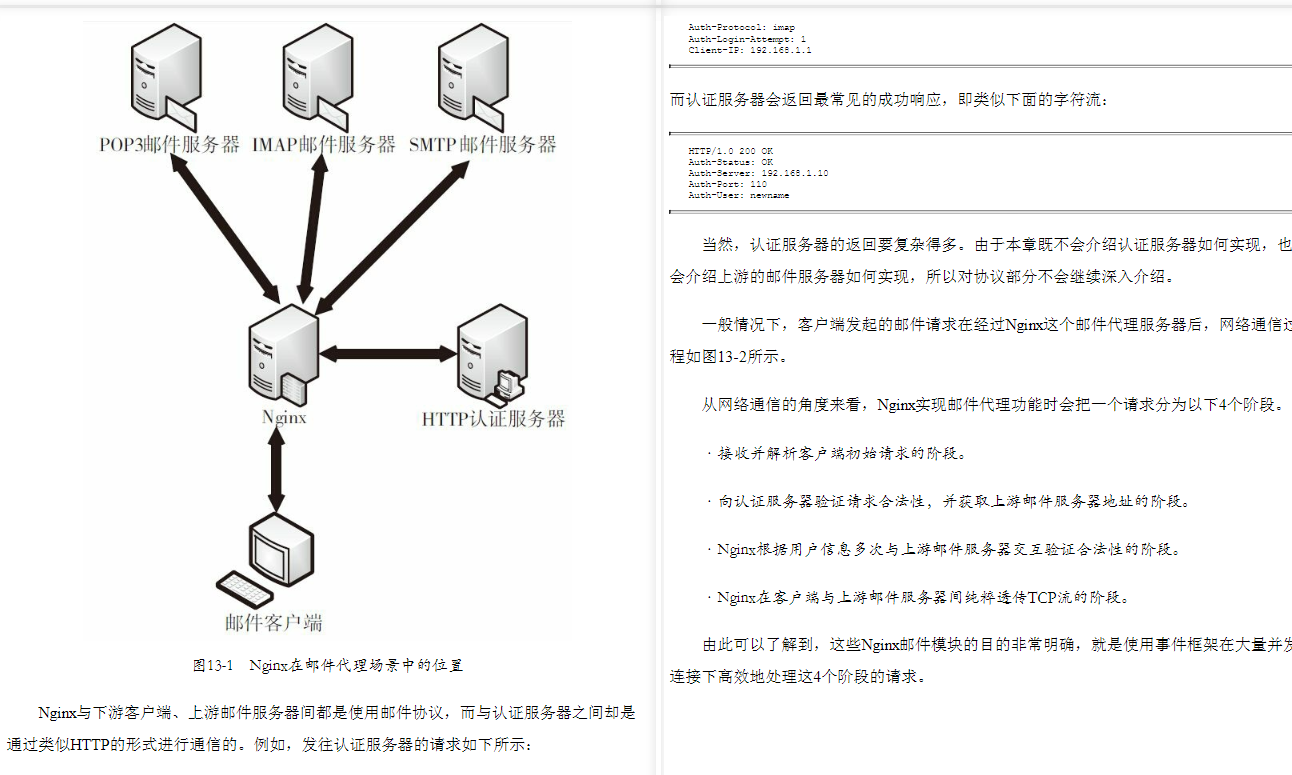
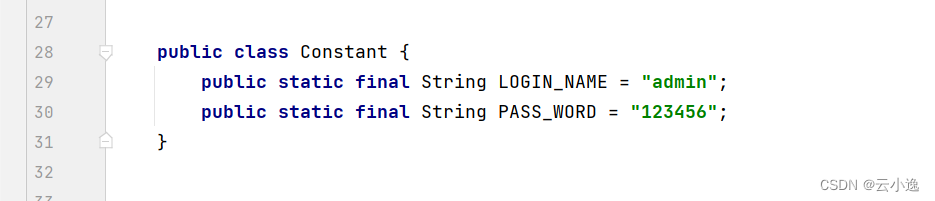

![[附源码]Python计算机毕业设计JAVA疫情社区管理系统](https://img-blog.csdnimg.cn/0ea6b70bd8514406874ee8e684b902d1.png)